键盘无法输入怎么解决
发布时间:2017-03-20 13:46
键盘无法输入怎么解决?键盘是最常用也是最主要的输入设备,通过键盘可以将英文字母、数字、标点符号等输入到计算机中,从而向计算机发出命令、输入数据等。起初这类键盘多用于品牌机,如HP、联想等品牌机都率先采用了这类键盘,受到广泛的好评,并曾一度被视为品牌机的特色。随着时间的推移,渐渐的市场上也出现独立的具有各种快捷功能的产品单独出售,并带有专用的驱动和设定软件,在兼容机上也能实现个性化的操作。下面就由小编来给大家说说键盘无法输入怎么解决吧,欢迎大家前来阅读!
键盘无法输入怎么解决
点击打开桌面开始菜单,找打运行选项打开,在弹出的运行文本框里输入【regedit】命令,打开注册表
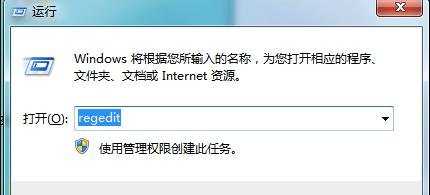
进入注册表编辑器界面找到【HKEY_LOCAL_MACHINESYSTEMCurrentControlSetControlClass】
项
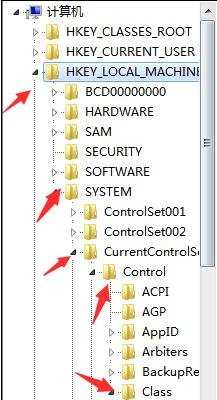
然后再Class项下找到【{4D36E96B-E325-11CE-BFC1-08002BE10318}】项,点击打开,在右方找到【UpperFilters】值将其删除
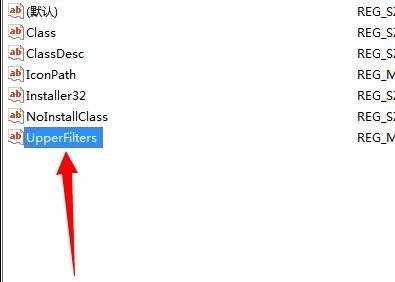
删除完毕,我们回到桌面,右键点击【计算机】选择【设备管理器】选项点击打开。
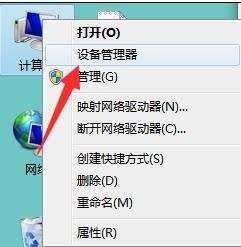
进入设备管理器找到键盘驱动,右键点击将其卸载,卸载完成然后再重新启动;
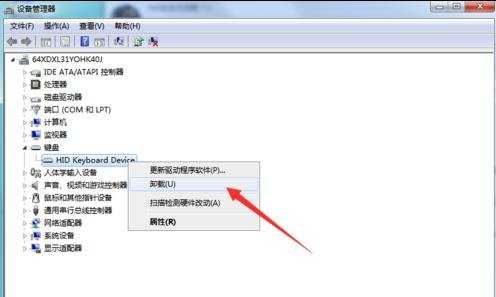
接着打开注册表找到我们刚才的位置在【{4D36E96B-E325-11CE-BFC1-08002BE10318}】项下添加【UpperFilter】
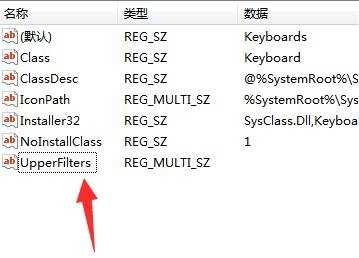
添加完成,右键点击选择编辑选项,将其值改为【kbdclass】点击确定问题解决
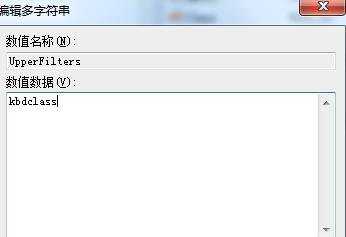

键盘无法输入怎么解决的评论条评论